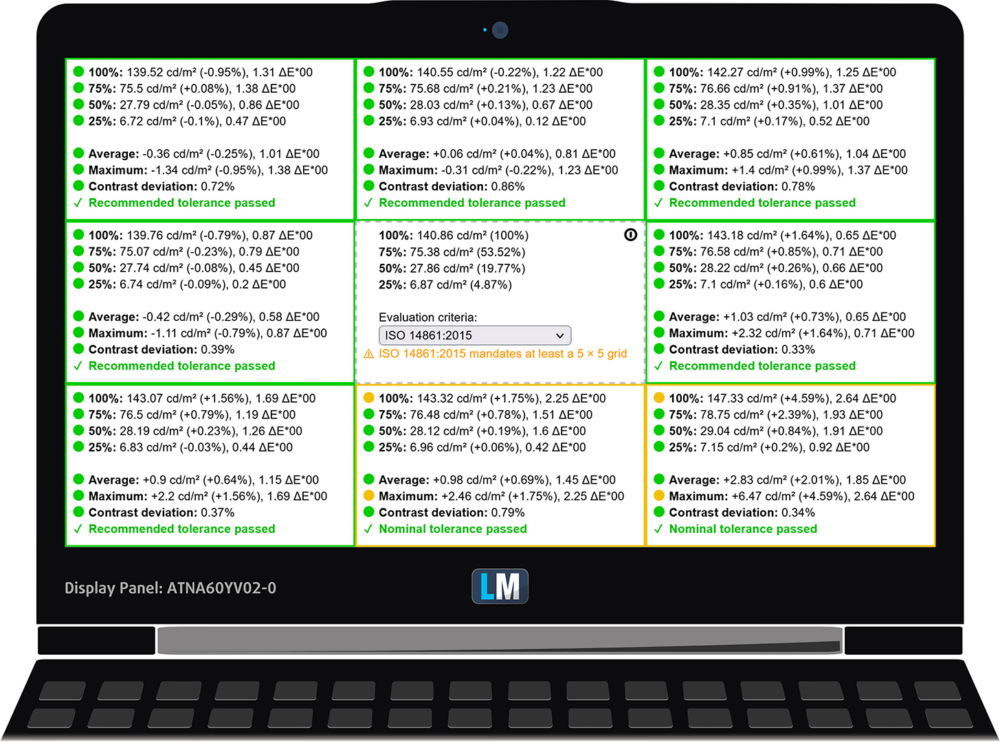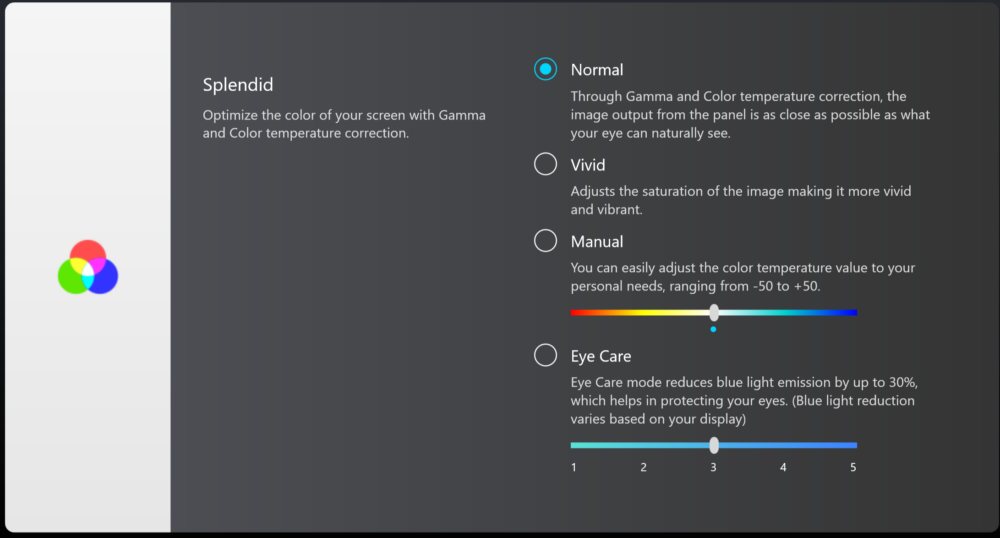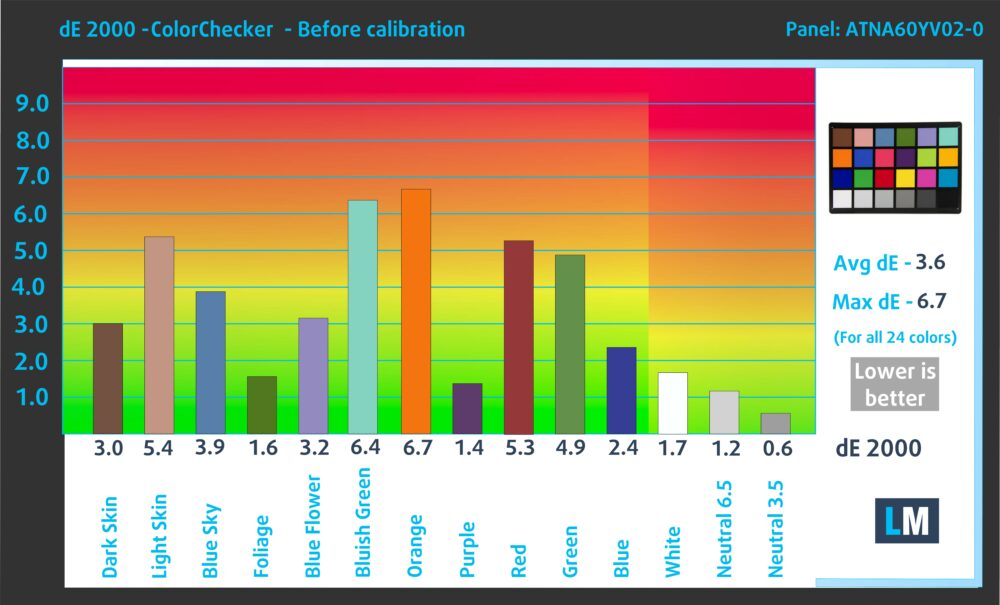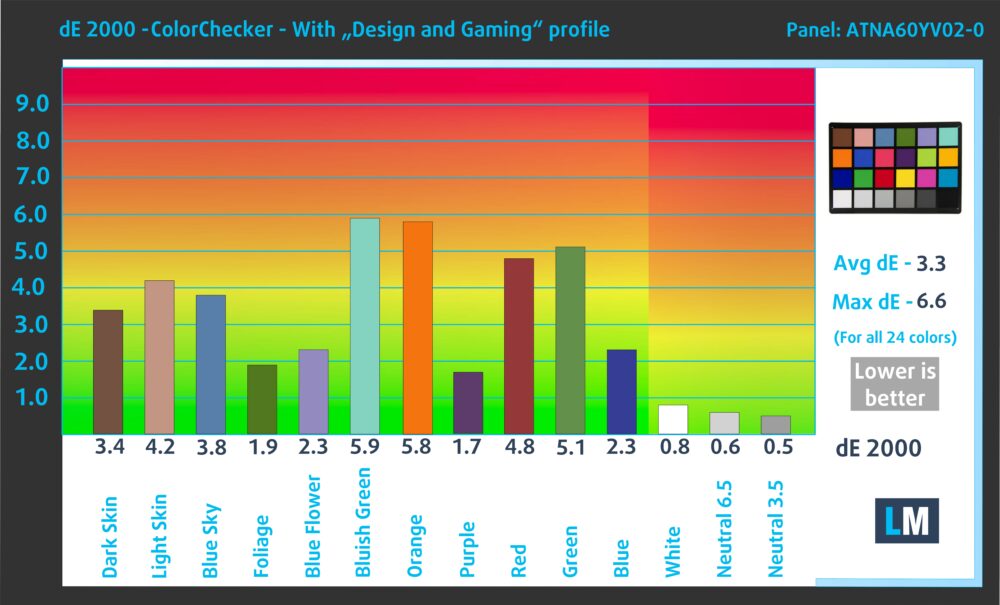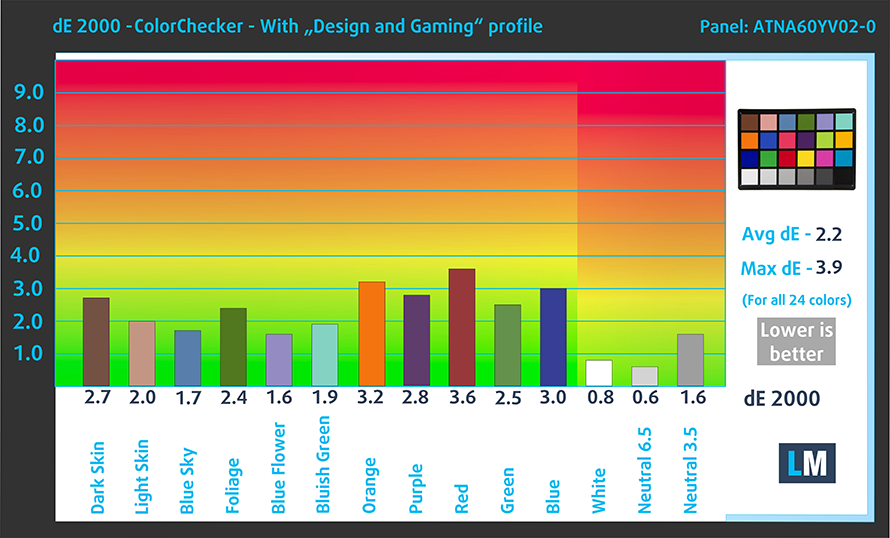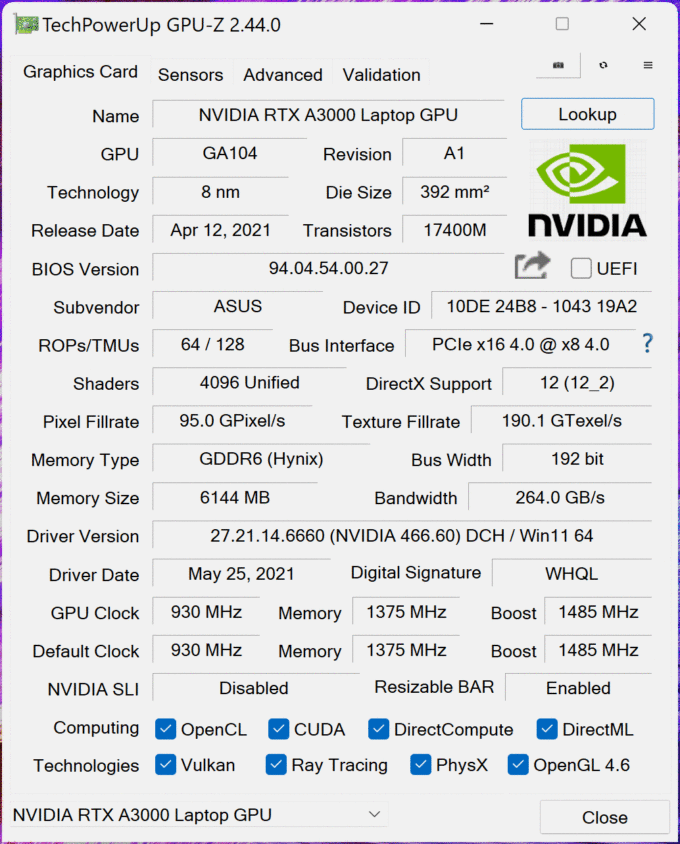Преглед на ASUS ProArt Studiobook 16 OLED (W7600) – само за професионалисти и професионалисти
 Марката ProArt едва ли е толкова популярна, колкото нейните братовчеди ZenBook и ROG. Въпреки това тя предлага един от най-мощните лаптопи, които ASUS произвежда, и всъщност е марката, специално предназначена за създателите на съдържание.
Марката ProArt едва ли е толкова популярна, колкото нейните братовчеди ZenBook и ROG. Въпреки това тя предлага един от най-мощните лаптопи, които ASUS произвежда, и всъщност е марката, специално предназначена за създателите на съдържание.
И тук не става дума за фотографи и видеографи. Не, този път целевата група е много по-голяма и обхваща дори дизайнери на 3D модели и архитекти. Но каква е причината за смелите твърдения на ASUS? Е, ProArt Studiobook 16 OLED (W7600) ще ви го покаже.
Очевидно е, че дисплеят е голямо предимство със своята AMOLED технология, съотношение на страните 16:10 и 4K+ резолюция. Хардуерът обаче е нещо, което просто не може да се пренебрегне. Става дума за вариант с процесор Intel Xeon и графична карта от професионален клас до RTX A5000 с 16 GB GDDR6 VRAM. Да не говорим за сертификата ISV, който гарантира, че всички основни професионални приложения ще работят без проблеми.
Но нека не изпреварваме събитията. Има много неща, за които да се говори, а ние едва сега драскаме по повърхността. Нека не губим време и да се потопим направо в спецификациите, а след това да видим как изглежда лаптопът в реалния живот.
Можете да проверите цените и конфигурациите в нашата система за спецификации: https://laptopmedia.com/series/asus-proart-studiobook-16-oled-pro-w7600-h7600/
Contents
- Лист със спецификации
- Какво има в кутията?
- Дизайн и конструкция
- Разглобяване, опции за надграждане и поддръжка
- Качество на дисплея
- Въздействие върху здравето – ШИМ / синя светлина
- Купете нашите профили
- Звук
- Драйвери
- Батерия
- Опции за процесора
- Опции за графичен процесор
- Геймърски тестове
- Температури и комфорт
- Присъда
Лист със спецификации
- HDD/SSD
- до 16000GB SSD
- M.2 слот
- 1x 2280 M.2 PCIe 4.0 x4 + 1x 2280 M.2 PCIe 3.0 x4 + RAID Виж снимка
- RAM
- up to 64GB
- Операционна система
- Windows 11 Pro, Windows 11 Home, Windows 10 Pro, Windows 10 Home
- Батерия
- 90Wh, 4-cell
- Корпус
- Aluminum
- Размери
- 362 x 264 x 19.9 - 21.4 mm (14.25" x 10.39" x 0.78")
- Тегло
- 2.40 kg (5.3 lbs)
- Портове и свързване
- 2x USB Type-A
- 3.2 Gen 2 (10 Gbps)
- 1x USB Type-C
- 3.2 Gen 2 (10 Gbps), Power Delivery (PD), DisplayPort
- 1x USB Type-C
- Thunderbolt 4, Power Delivery (PD), DisplayPort
- HDMI
- 2.1
- Четец на карти
- SD
- Ethernet LAN
- 10, 100, 1000 Mbit/s
- Wi-Fi
- 802.11ax
- Bluetooth
- 5.2
- Аудио жак
- 3.5mm Combo Jack
- Други екстри
- Четец на отпечатъци
- Уеб камера
- HD
- Подсветка на клавиатурата
- Микрофон
- Array Microphone w/ Cortana or Alexa Voice Rec.
- Говорители
- Speakers by Harman Kardon
- Оптично у-во
- Слот за заключване
Всички ASUS ProArt StudioBook 16 OLED (Pro W7600 / H7600) конфигурации
Какво има в кутията?
Вътре в опаковката получавате документи, както и зарядно устройство с мощност 240 W и доста дълъг захранващ кабел.
Дизайн и конструкция
Момчета, не можем да подчертаем колко здрав се усеща този лаптоп. Корпусът почти не се огъва, а капакът е толкова здрав, че спокойно можете да сечете дървета с него (не го опитвайте обаче). Целият лаптоп е изработен от метал – капак, основа и долен панел. Освен това е покрит с покритие против пръстови отпечатъци (по-малко измислени думи за олеофобно покритие).
Като цяло лаптопът изглежда наистина минималистично. От друга страна, той не е най-лекото устройство на пазара, тъй като теглото му е 2,40 кг. Дебелината му е 19,9-21,4 мм.
Тук капакът се отваря без усилие с една ръка. Това разкрива тънки горни и странични рамки, както и доста ясно изразена брадичка. В горната част има HD уеб камера със затвор за поверителност и инфрачервен сензор за разпознаване на лица.
Основата е тази, в която лаптопът наистина изпъква. Преди да анализираме клавиатурата, искаме да поговорим за слона в стаята – голямото кръгло нещо под интервала. Това е копче, наречено ASUS Dial, което ви позволява да взаимодействате със софтуера по малко по-различен начин. Да кажем – по-удобен. То е чудесно за редица приложения, но е особено полезно в продуктите на Adobe. Прелистването на времевата линия никога не е било по-лесно. Тя обаче не се ограничава само с това, тъй като получавате доста възможности за персонализиране вътре в приложението ProArt.
Както обещахме, време е да обърнем малко внимание на клавиатурата. Тя е с подсветка, която предлага приличен ход на клавишите и кликаща обратна връзка. Това, в комбинация с големите клавиши със стрелки и NumberPad, я прави наистина удобна. Освен това отделеният бутон за включване действа и като четец на пръстови отпечатъци.
След това идва тъчпадът. Той е съчетан с набор от три огромни бутона. Това, което е по-впечатляващо за него, е, че поддържа стилуси и има 1024 нива на натиск. Не е зле!
Обърнете лаптопа с главата надолу и ще откриете двата отвора за високоговорителите, както и вентилационната решетка. След това нагретият въздух се изхвърля от общо четири вентилационни отвора – два на гърба и по един от всяка страна.
Портове
От лявата страна ще откриете слот за защита, порт USB Type-A 3.2 (Gen. 2), щепсел за зарядно устройство, конектор HDMI 2.1, конектор Thunderbolt 4 и порт USB Type-C 3.2 (Gen. 2), който поддържа доставка на енергия, изход DisplayPort и връзка за VR слушалки. Това не свършва дотук, тъй като от дясната страна се намират LAN порт, още един USB Type-A 3.2 (Gen. 2) порт, аудио жак и четец за SD карти. Не може да се иска повече, нали?
Разглобяване, опции за надграждане и поддръжка
За да влезете във вътрешността на това устройство, трябва да развиете 10 винта с глава Torx. След това внимателно изтръгнете долния панел с пластмасов инструмент, като започнете от предните ъгли.
Тук виждаме 90Wh батерия. Преди да продължите, най-добре ще е да изключите конектора от дънната платка. След това развийте всички 4 винта с глава “Филипс”, които го държат на място. След това повдигнете батерията и я извадете от шасито.
За щастие има два слота SODIMM за разширяване на паметта. В тях могат да се поставят обикновени и ECC DDR4 модули за до 64 GB RAM в двуканален режим. По отношение на съхранението получавате два слота M.2 PCIe x4. Единият от тях поддържа дискове от четвърто поколение. Получавате и поддръжка за RAID 0.
Сега идва ред на охлаждането. Две топлинни тръби се разпределят между CPU и GPU, като първият получава още една топлинна тръба, а вторият се охлажда от още две. Освен това шеста топлинна тръба се грижи за VRM и се свързва с два от четирите радиатора.
Качество на дисплея
ASUS ProArt Studiobook 16 OLED (W7600) е оборудван с AMOLED панел, Samsung ATNA60YV02-0 (SDC415D). Диагоналът му е 16,0-инчов (40,6 см), а разделителната способност – 3840 x 2400p. Освен това съотношението на екрана е 16:10, гъстотата на пикселите – 283 ppi, тяхната стъпка – 0,09 x 0,09 мм. Екранът може да се счита за Retina, когато се гледа от поне 30 см (от това разстояние средностатистическото човешко око не може да види отделните пиксели).
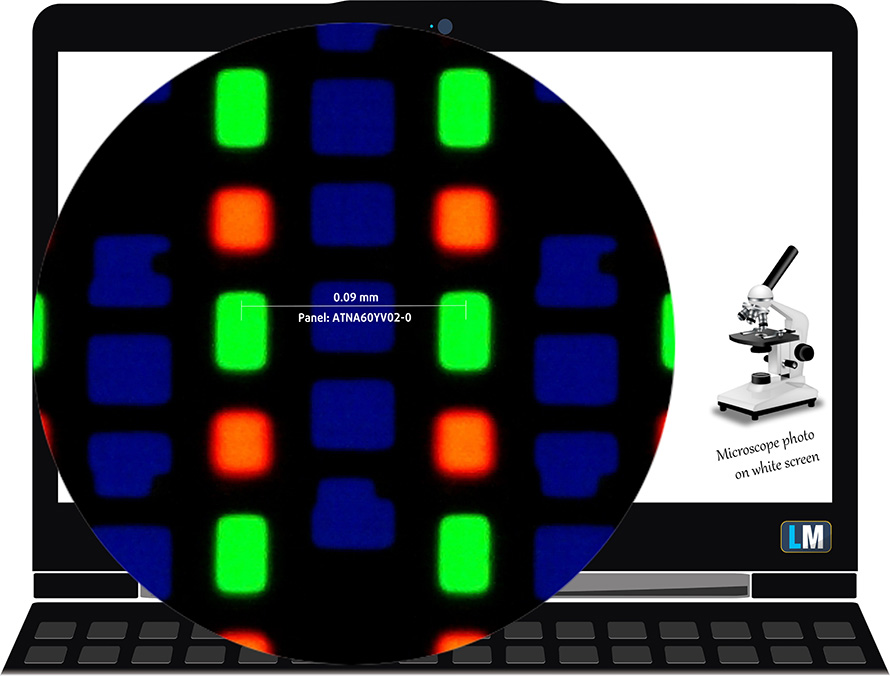
Ъглите на гледане са удобни. Предлагаме изображения под различни ъгли, за да оцените качеството.

Максималната измерена яркост е 427 нита (cd/m2) в средата на екрана (HDR изключен). Корелираната цветова температура на бял екран и при максимална яркост е 6530К – практически съвпада с температурата 6500К за sRGB.
На илюстрацията по-долу можете да видите как се представя дисплеят от гледна точка на равномерността.
Стойности на dE2000 над 4,0 не бива да се появяват и този параметър е един от първите, които трябва да проверите, ако възнамерявате да използвате лаптопа за работа, чувствителна към цветовете (максимален толеранс 2,0 ). Контрастното съотношение тук е несравнимо по-добро от това на IPS и TN панелите и е математически безкрайно.
За да сме сигурни, че сме на една и съща страница, бихме искали да ви запознаем с цветовата гама sRGB и Adobe RGB. Като начало има унифицирана диаграма на цветността CIE 1976, която представя видимия спектър на цветовете от човешкото око, давайки ви по-добра представа за покритието на цветовата гама и точността на цветовете.
Вътре в черния триъгълник ще видите стандартната цветова гама (sRGB), която се използва от милиони хора в HDTV и в интернет. Що се отнася до Adobe RGB, тя се използва в професионалните фотоапарати, монитори и др. за печат. По принцип цветовете вътре в черния триъгълник се използват от всички и това е съществената част от качеството на цветовете и точността на цветовете на един масов преносим компютър.
Все пак сме включили и други цветови пространства като известния стандарт DCI-P3, използван от филмовите студия, както и цифровия UHD стандарт Rec.2020. Rec.2020 обаче все още е нещо от бъдещето и за днешните дисплеи е трудно да го покрият добре. Включили сме и т.нар. гама на Майкъл Пойнтер, или гамата на Пойнтер, която представя цветовете, които естествено се срещат около нас всеки ден.
Жълтата пунктирана линия показва покритието на цветовата гама на ASUS ProArt Studiobook 16 OLED (W7600).
Дисплеят му покрива 100% от sRGB/ITU-R BT.709 (уеб/HDTV стандарт) в CIE1976 и 99% от DCI-P3, осигурявайки наситено и живо изображение.
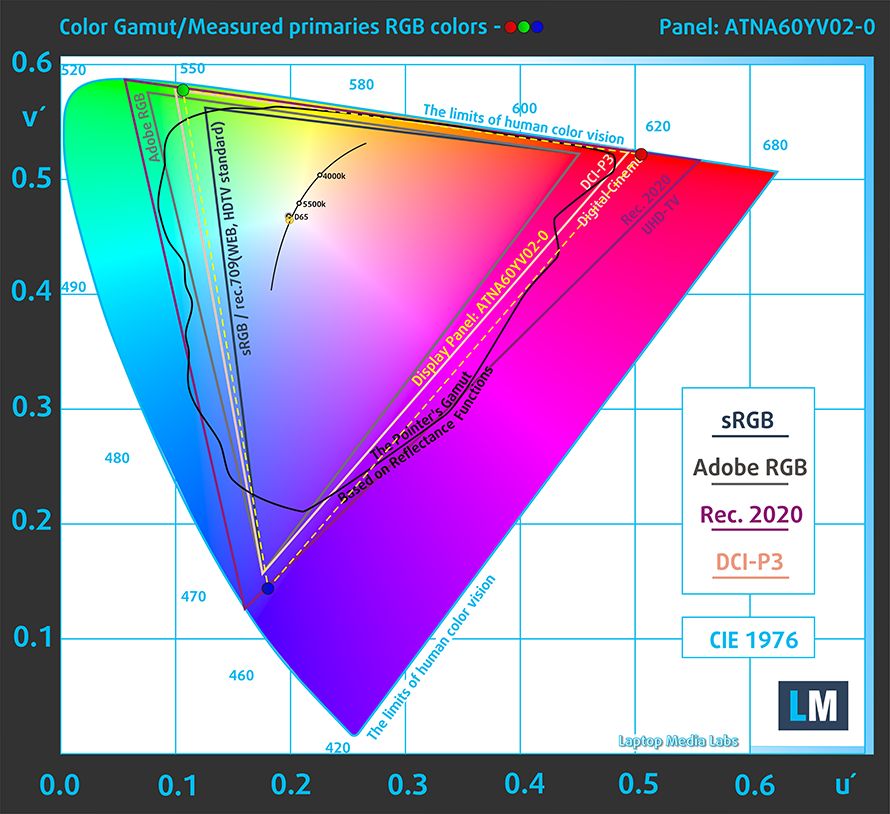
Нашият профил “Дизайн и игри” осигурява оптимална цветова температура (6500К) при яркост 140 cd/m2 и режим на гама sRGB (HDR изключен).
Тествахме точността на дисплея с 24 често използвани цвята като светла и тъмна човешка кожа, синьо небе, зелена трева, оранжево и др. Можете да проверите резултатите във фабрично състояние, а също и с профил “Дизайн и игри”.
По-долу можете да сравните резултатите на ASUS ProArt Studiobook 16 OLED (W7600) с настройките по подразбиране в режим “Нормален дисплей” (вляво) и с профила “Гейминг и уеб дизайн” (вдясно).
Също така можете да проверите сравнението между настройките по подразбиране (вляво) и “Профил за игри и уеб дизайн” (вдясно) в цветовото пространство P3-D65.
Следващата фигура показва колко добре дисплеят може да възпроизведе наистина тъмни части от изображението, което е от съществено значение при гледане на филми или игра на игри при слаба околна светлина.
Лявата страна на изображението представя дисплея със стандартни настройки, а дясната е с активиран профил “Гейминг и уеб дизайн”. По хоризонталната ос ще откриете скалата на сивото, а по вертикалната ос – яркостта на дисплея. На двете графики по-долу можете лесно да проверите сами как дисплеят ви се справя с най-тъмните нюанси, но имайте предвид, че това зависи и от настройките на текущия ви дисплей, калибрирането, ъгъла на гледане и условията на околната светлина.
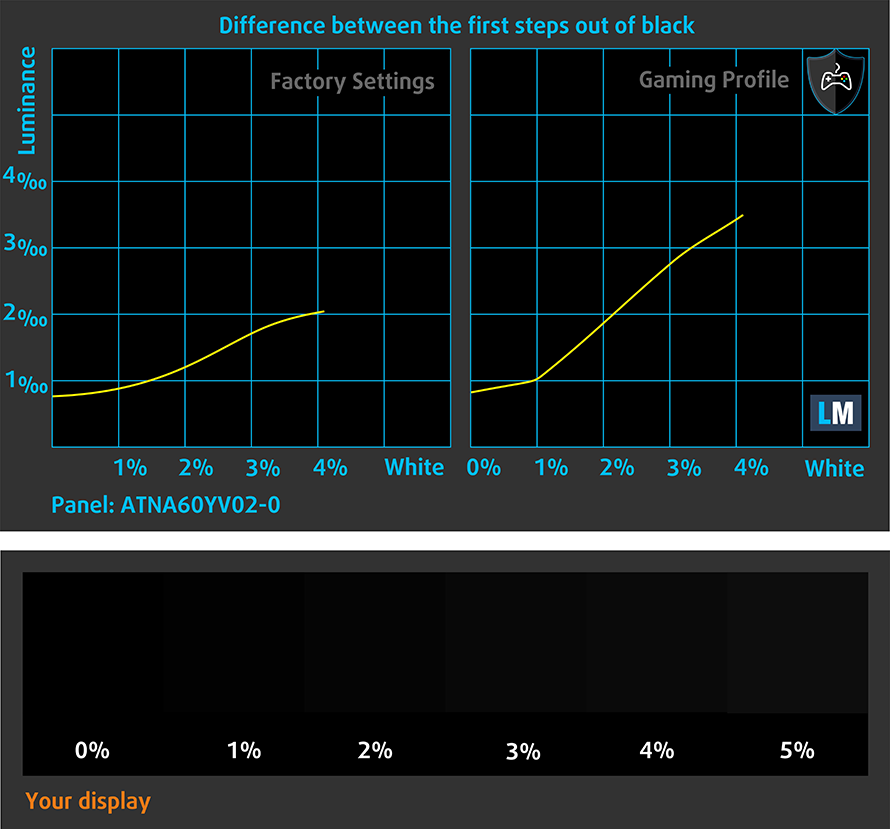
Време за реакция (геймърски възможности)
Тестваме времето за реакция на пикселите с обичайния метод “черно към бяло” и “бяло към черно” от 10% до 90% и обратно.
Записахме време на падане + време на нарастване = 2,5 ms – това е наистина бързо.
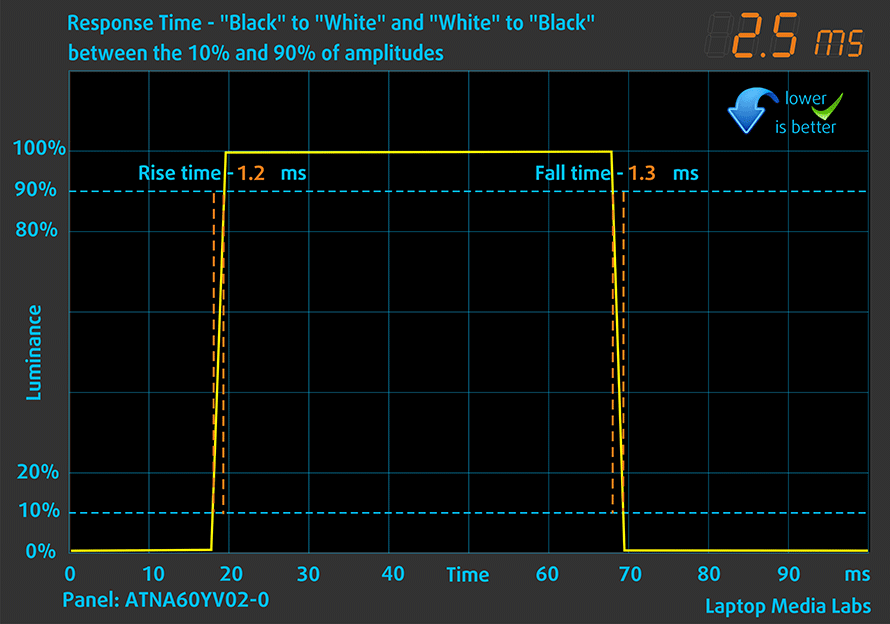
След това тестваме времето за реакция на пикселите с обичайния метод “от сиво към сиво” от 50 % бяло до 80 % бяло и обратно между 10 % и 90 % от амплитудата.
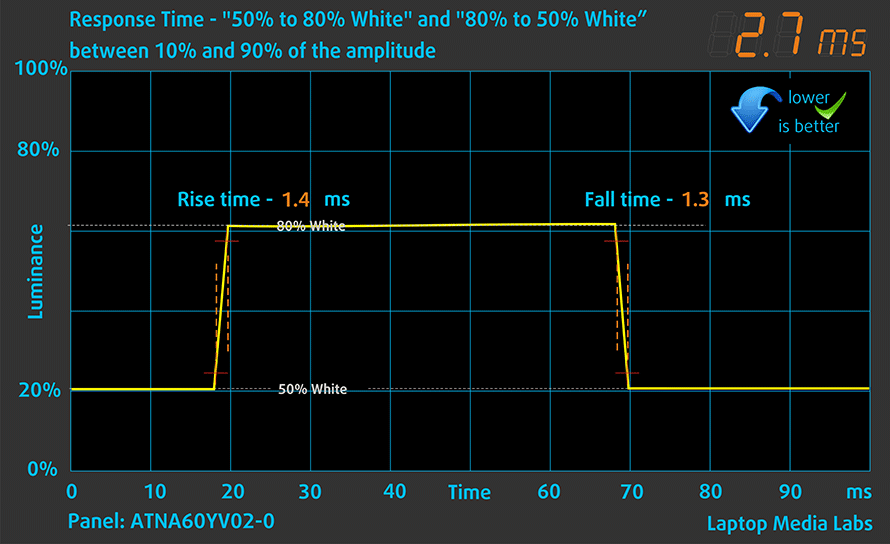
Въздействие върху здравето – ШИМ / синя светлина
ШИМ (трептене на екрана)
Широчинно-импулсната модулация (ШИМ) е лесен начин за управление на яркостта на монитора. Когато намалявате яркостта, интензитетът на светлината на подсветката не се намалява, а се изключва и включва от електрониката с неразличима за човешкото око честота. При тези светлинни импулси съотношението светлина/неосветеност на времето се променя, докато яркостта остава непроменена, което е вредно за очите ви. Можете да прочетете повече за това в нашата специална статия за ШИМ.
Панелът на ASUS ProArt Studiobook 16 OLED (W7600) използва нискочестотна ШИМ за регулиране на яркостта до 110 нита. След това открихме малки пулсации, което прави дисплея сравнително безопасен в този аспект (след 110 нита).
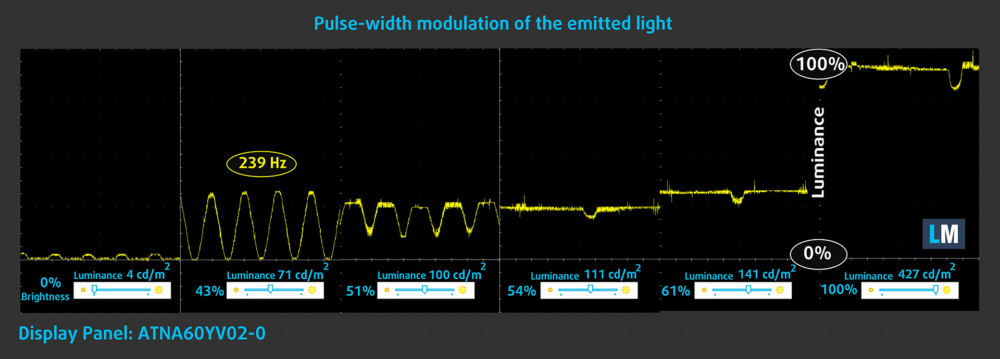
Емисии на синя светлина
Инсталирането на нашия профил Health-Guard не само елиминира ШИМ, но и намалява вредните емисии на синя светлина, като същевременно запазва цветовете на екрана възприемани точно. Ако не сте запознати със синята светлина, TL;DR версията е – емисии, които влияят отрицателно на очите, кожата и цялото ви тяло. Можете да намерите повече информация за това в нашата специална статия за Синята светлина.
Купете нашите профили
Тъй като нашите профили са съобразени с всеки отделен модел дисплей, тази статия и съответният пакет профили са предназначени за конфигурации ASUS ProArt Studiobook 16 OLED (W7600) с 16,0″ AMOLED панел Samsung ATNA60YV02-0 (SDC415D) (3840 x 2400p).
*Ако имате проблеми с изтеглянето на закупения файл, опитайте да използвате друг браузър, за да отворите връзката, която ще получите по имейл. Ако целта за изтегляне е .php файл вместо архив, променете разширението на файла на .zip или се свържете с нас на [email protected].
Повече информация за профилите можете да прочетете ТУК.
В допълнение към ефективните ни и предпазващи здравето профили, купувайки продуктите на LaptopMedia подкрепяте разработките в лабораторията ни, където тестваме устройствата, за да пишем възможно най-обективните ревюта.

Офис работа
Профилът за Офис работа следва да бъде използван от потребители, които често работят с таблици и текстове. Той цели да предостави максимално добра видимост и ясна картина, задържайки права гама кривата (2.20), нативна цветова температура и персептуално точни цветове.

Дизайн и Гейминг
Този профил е предназначен за дизайнери, които работят професионално с цветове, както и за гейминг и филми. "Дизайн и Гейминг" прави екраните максимално точни, възможно по-близки до sRGB IEC61966-2-1 стандартът за Web и HDTV, при бяла точка D65.

Защита на Здравето
Защита на Здравето елиминира вредната Широчинно-импулсна модулация (ШИМ) и намалява негативната Синя светлина, която натоварва очите и тялото. Тъй като е създаден специално за всеки отделен панел, профилът успява да направи цветовете персептуално точни. Защита на Здравето симулира хартия, така че натоварването на очите е много намалено.
Вземете всички 3 профила с 33% отстъпка
Звук
Високоговорителите на ASUS ProArt Studiobook 16 OLED (W7600) възпроизвеждат звук с добро качество. Въпреки това се наблюдават някои леки отклонения в целия честотен спектър.
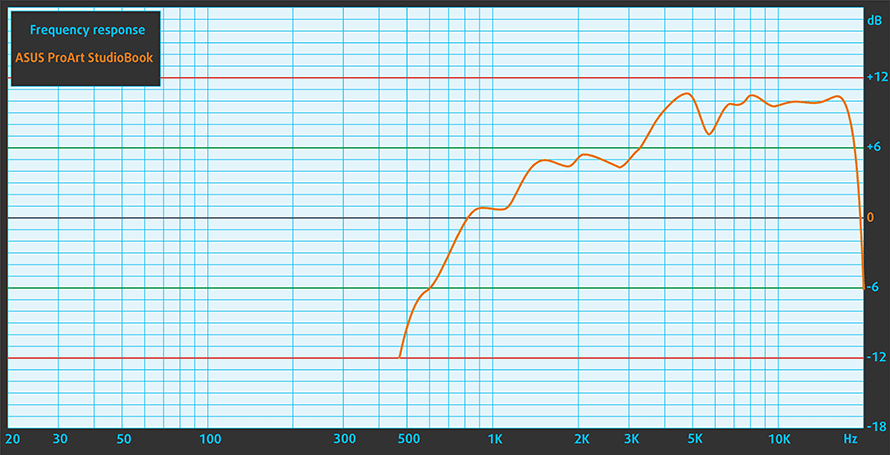
Драйвери
Всички драйвери и помощни програми за този преносим компютър можете да намерите тук: https://www.asus.com/Laptops/For-Creators/ProArt-Studiobook/ProArt-Studiobook-Pro-16-OLED-W7600-11th-Gen-Intel/HelpDesk_Knowledge/
Батерия
Сега провеждаме тестовете на батерията с включена настройка за по-добра производителност на Windows, яркост на екрана, настроена на 120 нита, и всички други програми са изключени, с изключение на тази, с която тестваме ноутбука. Батерията с капацитет 90Wh тук издържа 6 часа и 58 минути сърфиране в уеб или 5 часа и 47 минути възпроизвеждане на видео.
За да симулираме реални условия, използвахме наш собствен скрипт за автоматично сърфиране в интернет през над 70 уебсайта.





За всеки такъв тест използваме едно и също видео в HD формат.





Опции за процесора
Този лаптоп се предлага с Core i7-11800H, Core i9-11900H и професионалния Xeon W-11955M, който ще ви позволи да се възползвате от възможностите на дънната платка за ECC памет.
Резултатите са от Cinebench 23 CPU Multi-core тест (по-високите са по-добри)
Резултатите са от Photoshop теста ни (по-ниските са по-добри)
ASUS ProArt StudioBook 16 OLED (Pro W7600 / H7600) CPU варианти
Тук можете да видите приблизително сравнение между процесорите, които могат да бъдат намерени в [серия] модели на пазара. По този начин можете сами да решите кой модел [серията] е най-добрият за бюджета ви.
Забележка: Таблицата показва най-евтините различни процесорни комбинации, така че трябва да проверите какви са другите спецификации на тези лаптопи, като кликнете върху името на лаптопа / процесора.
Резултатите са от Cinebench 23 CPU Multi-core тест (по-високите са по-добри)
Резултатите са от Photoshop теста ни (по-ниските са по-добри)
Опции за графичен процесор
Що се отнася до графичните карти, налице е 105W RTX 3060, както и RTX A3000 (105W) и RTX A5000 (110W). Моделът A3000 е базиран на RTX 3060 и има 6 GB памет GDDR6, докато A5000 черпи вдъхновение от RTX 3080 и се предлага с 16 GB памет GDDR6.
Резултатите са от 3DMark: Time Spy (Graphics) бенчмарка (по-високите са по-добри)
Резултатите са от 3DMark: Fire Strike (Graphics) бенчмарка (по-високите са по-добри)
Резултатите са от бенчмарка 3DMark: Wild Life (по-високите са по-добри)
Резултатите са от Unigine Superposition бенчмарка (по-високите са по-добри)
ASUS ProArt StudioBook 16 OLED (Pro W7600 / H7600) GPU варианти
Тук можете да видите приблизително сравнение между видеокартите, които могат да бъдат намерени в [серия] модели на пазара. По този начин можете сами да решите кой модел [серията] е най-добрият за бюджета ви.
Забележка: Таблицата показва най-евтините различни комбинации на графични карти, така че трябва да проверите какви са другите спецификации на тези лаптопи, като кликнете върху името на лаптопа / графична карта.
Резултатите са от 3DMark: Time Spy (Graphics) бенчмарка (по-високите са по-добри)
Геймърски тестове
| Metro Exodus | Full HD, Low(Проверете настройките) | Full HD, висока (Проверете настройките) | Full HD, Екстремно (Проверете настройките) |
|---|---|---|---|
| Среден FPS | 121 fps | 67 fps | 34 fps |
| Borderlands 3 | Full HD, средно (Проверете настройките) | Full HD, High (Проверете настройките) | Full HD, Badass (Проверете настройките) |
|---|---|---|---|
| Средни fps | 103 fps | 83 fps | 69 fps |

| Tom Clancy’s Ghost Recon Wildlands | Full HD, High (Проверете настройките) | Full HD, много висока (Проверете настройките) | Full HD, Ultra (Проверете настройките) |
|---|---|---|---|
| Средно | 98 fps | 85 fps | 57 fps |

| Shadow of the Tomb Raider (2018) | Full HD, средно (Проверете настройките) | Full HD, висока (Проверете настройките) | Full HD, най-висока (Проверете настройките) |
|---|---|---|---|
| Средно | 112 fps | 108 fps | 73 fps |
Температури и комфорт
Максимално натоварване на процесора
В този тест използваме 100% от ядрата на процесора, като следим техните честоти и температурата на чипа. Първата колона показва реакцията на компютъра при краткотрайно натоварване (2-10 секунди), втората колона симулира сериозна задача (между 15 и 30 секунди), а третата колона е добър показател за това колко добър е лаптопът при дълготрайно натоварване, например при рендиране на видео.
Средна честота на ядрата (базова честота + X); Температура на процесора.
| Intel Core i7-11800H (45W TDP) | 0:02 – 0:10 сек. | 0:15 – 0:30 сек. | 10:00 – 15:00 мин. | Макс. вентилатори |
|---|---|---|---|---|
| ASUS ProArt Studiobook 16 OLED (W7600) | 3,61 GHz (B+57%) @ 95°C @ 99W | 3,38 GHz (B+47%) @ 94°C @ 82W | 3,28 GHz (B+43%) @ 95°C @ 78W | – |
| Lenovo ThinkPad X1 Extreme Gen 4 | 3,74 GHz (B+63%) @ 96°C @ 99W | 3,51 GHz (B+52%) @ 96°C @ 83W | 3,03 GHz (B+32%) @ 93°C @ 60W | – |
| HP Envy 15 (15-ep1000) | 3,46 GHz (B+50%) @ 96°C @ 78W | 3,14 GHz (B+37%) @ 96°C @ 61W | 2,80 GHz (B+22%) @ 95°C @ 49W | – |
| Acer Predator Helios 500 (PH517-52) | 3,88 GHz (B+69%) @ 99°C @ 111W | 3,84 GHz (B+67%) @ 99°C @ 107W | 3,66 GHz (B+59%) @ 99°C @ 99W | 3,66 GHz (B+65%) @ 99°C @ 101W |
| ASUS TUF Gaming F17 (FX706, 2021) | 3,56 GHz (B+55%) @ 92°C @ 104W | 3,54 GHz (B+54%) @ 94°C @ 90W | 3,30 GHz (B+43%) @ 89°C @ 75W | – |
| MSI Sword 15 | 3,16 GHz (B+37%) @ 94°C @ 60W | 3,01 GHz (B+31%) @ 95°C @ 56W | 2,98 GHz (B+30%) @ 95°C @ 54W | – |
| Dell XPS 15 9510 | 3,41 GHz (B+48%) @ 99°C @ 82W | 3,00 GHz (B+30%) @ 99°C @ 63W | 2,71 GHz (B+18%) @ 93°C @ 48W | – |
| Lenovo Legion 5i (17″ Intel, 2021 г.) | 3,84 GHz (B+67%) @ 96°C @ 113W | 3,69 GHz (B+60%) @ 96°C @ 101W | 3,36 GHz (B+46%) @ 81°C @ 80W | – |
| Dell G15 5511 | 3,67 GHz (B+60%) @ 97°C @ 100W | 3,54 GHz (B+54%) @ 98°C @ 91W | 3,43 GHz (B+49%) @ 93°C @ 79W | – |
| Acer Predator Helios 300 (PH317-55) | 3,67 GHz (B+60%) @ 90°C @ 103W | 3,66 GHz (B+59%) @ 99°C @ 103W | 3,40 GHz (B+48%) @ 99°C @ 84W | – |
| ASUS ROG Zephyrus M16 GU603 | 3,87 GHz (B+68%) @ 95°C @ 106W | 3,90 GHz (B+70%) @ 95°C @ 109W | 3,58 GHz (B+56%) @ 86°C @ 80W | – |
| MSI Creator Z16 (A11Ux) | 3,12 GHz (B+36%) @ 96°C @ 68W | 3,03 GHz (B+32%) @ 95°C @ 62W | 2,76 GHz (B+20%) @ 95°C @ 53W | 2,90 GHz (B+26%) @ 95°C @ 59W |
| MSI GE76 Raider (2021 г.) | 3,22 GHz (B+40%) @ 95°C @ 67W | 3,11 GHz (B+35%) @ 94°C @ 62W | 3,14 GHz (B+37%) @ 94°C @ 61W | 3,26 GHz (B+42%) @ 94°C @ 64W |
| ASUS TUF F15 (FX506, 2021) (режим Turbo) | 3,98 GHz (B+73%) @ 86°C @ 102W | 3,88 GHz (B+69%) @ 95°C @ 100W | 3,44 GHz (B+50%) @ 87°C @ 77W | – |
| MSI Pulse GL76 | 3,16 GHz (B+37%) @ 95°C @ 65W | 3,00 GHz (B+30%) @ 95°C @ 59W | 2,87 GHz (B+25%) @ 95°C @ 55W | – |
| MSI Pulse GL66 | 2,94 GHz (B+28%) @ 94°C @ 58W | 2,76 GHz (B+20%) @ 94°C @ 52W | 2,77 GHz (B+20%) @ 94°C @ 52W | – |
ProArt Studiobook 16 има доста висока постоянна честота от 3,28 GHz. Изходящата температура също е висока, което не е идеално, но е добре, че ASUS ви позволява да използвате по-голямата част от потенциала на Core i7-11800H.
Гейминг в реални условия
| NVIDIA RTX A3000 | Честота на графичния процесор/температура на ядрото (след 2 минути) | Честота на графичния процесор/температура на ядрото (след 30 мин.) | Честота на графичния процесор/температура на ядрото (максимален вентилатор) |
|---|---|---|---|
| ASUS ProArt Studiobook 16 OLED (W7600) | 1578 MHz @ 78°C @ 103W | 1589 MHz @ 79°C @ 105W | – |
Същото може да се каже и за RTX A3000. Той използва пълния си бюджет от 105 W, но отново – работи малко по-топло. При това ASUS заявява, че топлинният капацитет на охлаждането е 135W, което съответства на това, което виждаме.
Гейминг комфорт
Що се отнася до комфорта по време на тежки натоварвания като игри, лаптопът наистина става много шумен. Можете да намалите шума, като изберете по-снизходителна предварителна настройка на производителността, но тогава ще жертвате част от потенциала на хардуера. От друга страна, най-топлото място на клавиатурата е разположено точно в средата й, което е добре.
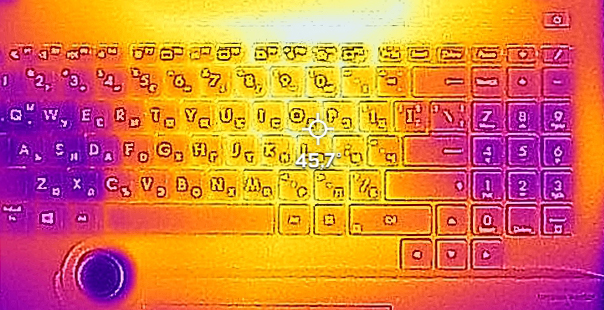
Присъда
 Първото нещо, което трябва да си зададете, преди да разгледате тази машина, е – имате ли нужда от нея? Ако отговорът е “да”, тогава ви очаква удоволствие. Наистина, тя далеч не е най-достъпният вариант на пазара. Въпреки това тя е заредена с функции, които може да не ви направят по-добри в това, което правите, но със сигурност ще улеснят работния ви процес.
Първото нещо, което трябва да си зададете, преди да разгледате тази машина, е – имате ли нужда от нея? Ако отговорът е “да”, тогава ви очаква удоволствие. Наистина, тя далеч не е най-достъпният вариант на пазара. Въпреки това тя е заредена с функции, които може да не ви направят по-добри в това, което правите, но със сигурност ще улеснят работния ви процес.
Един такъв инструмент е ASUS Dial. Той работи с почти всяко приложение, но е специализиран в продуктите на Adobe. Независимо дали превключвате между слоевете, избирате размера на четката си или препускате по времевата линия, той ще ускори работата ви.
След това идва тъчпадът. На него има три бутона, които според ASUS ще помогнат на 3D дизайнерите по различни причини. Това, което ни заинтригува повече обаче, беше поддръжката на стилус и неговите 1024 нива на чувствителност на натиск. Всичко това обаче е без значение, ако дисплеят ви не отговаря на стандартите.
AMOLED панелът на ASUS ProArt Studiobook 16 OLED (W7600) има 4K+ резолюция, доста висока максимална яркост и удобни ъгли на видимост. Той може да се похвали със светкавично бързо време за реакция на пикселите, а контрастното му съотношение е практически безкрайно. Благодарение на 99% покритие на DCI-P3 получавате наистина жив и цветен образ, който изглежда много добре във видеоклипове и игри, а поддръжката на HDR наистина подобрява визуалното изживяване. Освен това софтуерът ProArt разполага с помощ при калибрирането на цветовете, което е чудесно за създателите на съдържание. В края на краищата това е Studiobook, нали?
В допълнение към това лаптопът разполага с изрично широки входове/изходи, които включват четец за SD карти, Thunderbolt 4 конектор, HDMI 2.1 порт, LAN порт и др. А щом надникнете под капака, ще видите, че изборът на портове не свършва дотук. Също така сте благословени с два SODIMM слота за разширяване на паметта, като те поддържат ECC памет (само при опцията с процесор Xeon). Не само това, но и слотовете за съхранение M.2 поддържат RAID режим, а единият от тях е подходящ за дискове от четвърто поколение.
Както можете да видите, функциите са почти безкрайни. Някои от тях са скрити, като например четецът на пръстови отпечатъци, който се намира в горната част на бутона за включване. Други са ясно видими, като инфрачервеният сензор за разпознаване на лица, разположен точно над дисплея.
Може би най-голямото разочарование тук е животът на батерията. Въпреки че лаптопът е снабден с мощна 90Wh батерия, дисплеят с висока разделителна способност я изразходва доста бързо. Получихме около 7 часа сърфиране в уеб или почти 6 часа възпроизвеждане на видео. Вижте, това съвсем не е лош резултат, но като се има предвид всеки друг аспект на устройството, можем да го видим като недостатък.
И така, този строго професионален продукт е страхотен. Но това, което го прави още по-добър, е сертификатът на ISV, който гарантира стабилност. В същото време хардуерът също е много надежден, което се доказва от сертификата MIL-STD-810H. И на практика установихме, че лаптопът е изключително здрав.
В крайна сметка покупката на този лаптоп е добър избор, ако той ще ви донесе възвръщаемост. Наистина, той не е евтин, но предоставя голям потенциал, за да направи живота ви по-лесен (или поне работния живот).
Можете да проверите цените и конфигурациите в нашата система със спецификации: https://laptopmedia.com/series/asus-proart-studiobook-16-oled-pro-w7600-h7600/
Pros
- Хардуер от професионален клас
- Супер твърда структура
- 100% покритие на sRGB и DCI-P3 + поддръжка на HDR
- Висока разделителна способност и съотношение на страните 16:10 + бързо време за реакция на пикселите
- Дълбоки черни цветове и практически безкрайно контрастно съотношение
- ASUS Dial + тъчпад с поддръжка на стилус
- Инфрачервено разпознаване на лица + четец за пръстови отпечатъци
- Сертификати ISV и MIL-STD-810H
- Обширен вход/изход с Thunderbolt 4, слот за SD карта и порт HDMI 2.1
Cons
- Използва ШИМ под 110 нита
- Подходящ живот на батерията